Posit Connect
概述
Posit Connect 是一个用于在组织内部安全共享数据产品的发布平台。当你希望在组织内部发布内容而不是在公共互联网上发布时,请使用 Posit Connect。
有几种方法可以将 Quarto 内容发布到 Posit Connect:
使用
quarto publish命令发布本地渲染的静态内容。使用 rsconnect-python Python 包或 quarto R 包将用于在 Posit Connect 服务器上渲染的代码发布(例如,用于计划报告)。
使用 Connect 对 Git 支持的内容 的支持,当代码被签入 Git 仓库时自动重新发布内容。
使用 Jenkins、Airflow 或 GitHub Actions 等持续集成(CI)服务,渲染并发布到 Connect。
下面将详细介绍每种选项。如果你刚刚开始,我们强烈建议使用第一种方法(quarto publish)。然后,随着你的需求发展,你可以考虑其他更复杂的选择。
发布命令
quarto publish 命令是发布本地渲染内容的最简单方法。从你的项目所在的目录中,执行 quarto publish 命令以发布到 Connect:
终端
quarto publish connect如果你之前没有发布到 Connect,系统会提示你输入服务器的 URL:
终端
$ quarto publish connect
? 服务器 URL: › 然后,你需要提供一个 Connect API 密钥:
终端
$ quarto publish connect
? 服务器 URL: › https://connect.example.com/
? API 密钥: › 认证后,你的内容将被渲染并发布,然后浏览器将打开以查看其在 Connect 上的管理页面。
你之前的发布记录将存储在项目或文档目录中的 _publish.yml 文件中。该文件存储了已发布内容的服务、ID 和 URL。例如:
- source: project
connect:
- id: "3bb5f59f-524a-45a5-9508-77e29a1e8bf0"
url: "https://connect.example.com/content/3bb5f59f-524a-45a5-9508-77e29a1e8bf0/"账户信息不存储在此文件中,因此适合签入版本控制并与多个发布者共享。
你可以通过提供以下命令行选项来自定义 quarto publish 的行为:
| 选项 | 行为 |
|---|---|
--no-prompt |
不提示确认发布操作。 |
--no-browser |
发布后不打开浏览器。 |
--no-render |
发布前不重新渲染。 |
要发布文档而不是网站或书籍,请提供文档的路径:
终端
quarto publish connect document.qmd使用代码发布
在前面的示例中,我们在本地渲染内容,然后将其发布到 Connect。然而,在某些情况下,你可能希望将源代码发布到 Connect,然后在服务器上渲染它(例如,创建一个自动更新新数据的计划报告)。
发布代码的工具因你使用的是 Knitr(R)还是 Jupyter(Python)引擎而异,因此我们将在下面分别介绍它们。请注意,在尝试使用代码发布之前,必须在 Connect 服务器上安装 Quarto(这通常由管理员完成,参见 Quarto 安装 文档以获取更多详细信息)。
Knitr(R)
quarto R 包包含一组发布函数,你可以使用这些函数将带有 R 代码的 Quarto 项目发布到 Posit Connect。例如,这里我们发布了一个文档和一个网站:
library(quarto)
quarto_publish_doc(
"document.qmd",
server = "rsc.example.com",
account = "njones",
render = "server"
)
quarto_publish_site(
server = "rsc.example.com",
account = "njones",
render = "server"
)render = "server" 参数指定了你希望发布代码而不仅仅是内容。
请注意,一旦你首次发布后,可以在不提供显式参数的情况下进行更新:
quarto_publish_site()有关使用这些函数的更多详细信息,请参阅 从 R 发布 Quarto 的文章。
RStudio IDE
如果你使用的是 RStudio IDE,还支持一键发布到 Posit Connect。使用源编辑器或查看器窗格中的发布按钮 ![]() 来发布文档或网站:
来发布文档或网站:
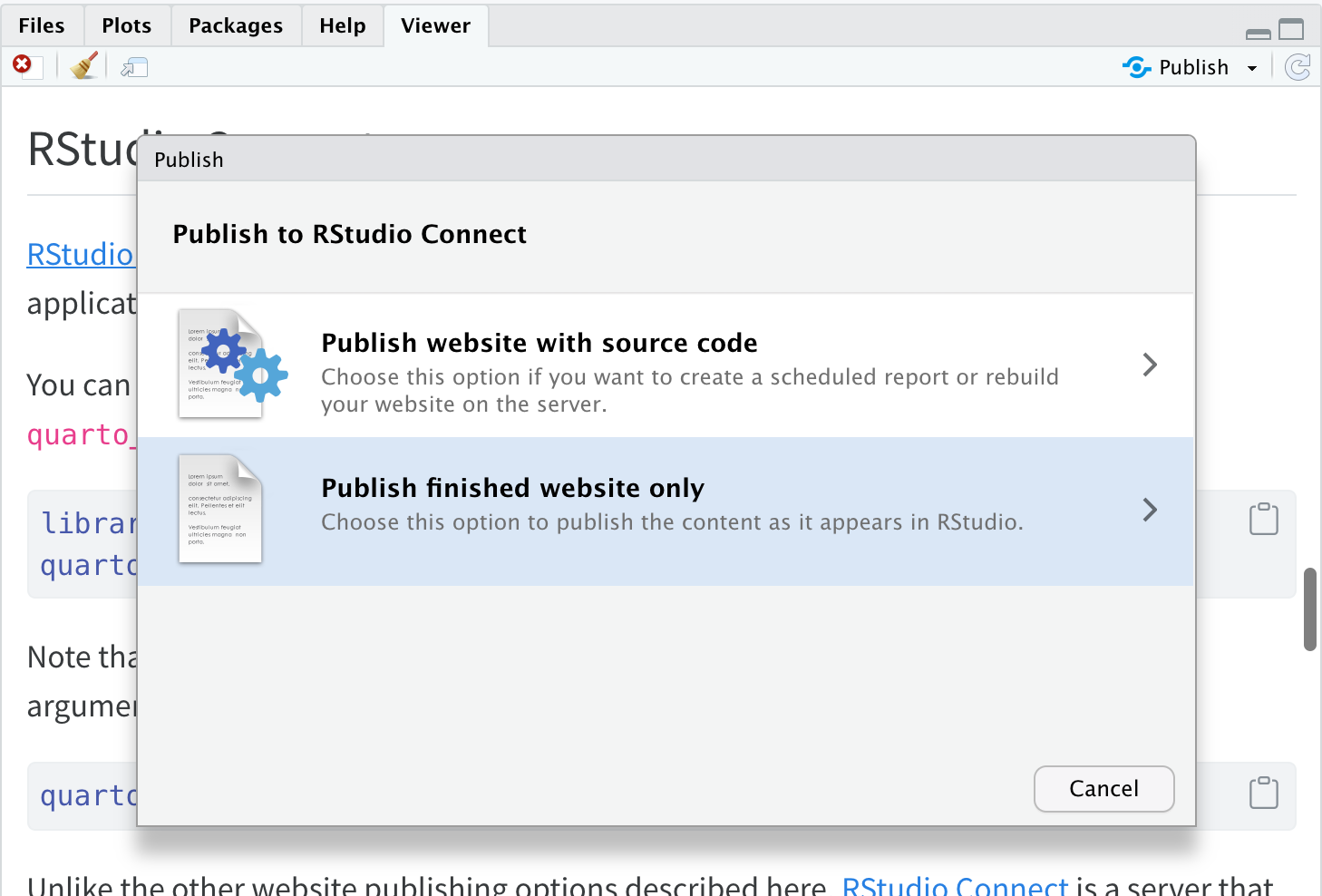 请参阅从RStudio IDE发布的Connect文档以获取更多详细信息。
请参阅从RStudio IDE发布的Connect文档以获取更多详细信息。
Jupyter (Python)
rsconnect-python Python包提供了一个命令行界面(CLI),您可以使用它将使用Jupyter的Quarto文档和网站发布到Posit Connect。要使用CLI:
首先,安装rsconnect-python包并为发布配置一个Posit Connect服务器:https://docs.rstudio.com/connect/user/connecting-cli/
然后,从您的项目目录中使用
rsconnect deploy quarto命令:Terminal
rsconnect deploy quarto
有关使用CLI发布到Connect的更多详细信息,请参阅发布Quarto内容的完整文档。
Notebook插件
如果您使用的是经典的Jupyter Notebook,您可以安装rsconnect-jupyter笔记本插件,以启用Jupyter笔记本的一键发布功能:
首先,按照rsconnect-jupyter的用户指南中的说明安装插件。
然后,点击您希望发布的笔记本中的发布按钮
 。系统会提示您配置一个Connect服务器,然后会显示一个发布对话框:
。系统会提示您配置一个Connect服务器,然后会显示一个发布对话框: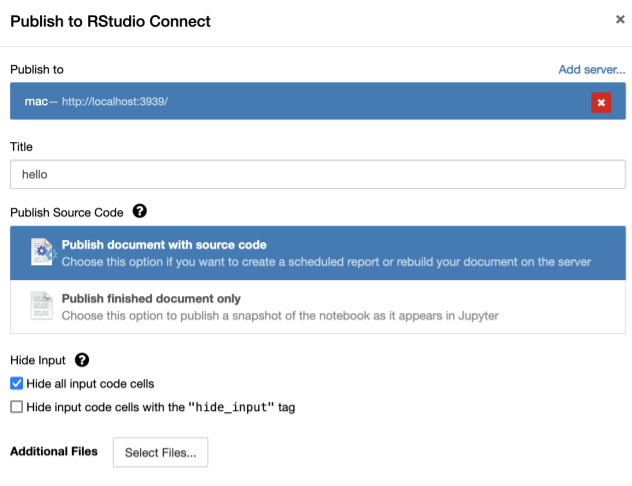
有关使用插件的完整文档,请参阅发布Jupyter笔记本的文章。
从Git发布
内容可以直接从远程Git仓库部署到Posit Connect。内容将自动从关联的远程Git仓库获取并重新部署。这允许与以Git为中心的工作流和持续部署自动化集成。
为了将Git支持的内容部署到Posit Connect,您需要遵循两个步骤:
创建并提交一个清单文件(这包括渲染您的内容所需的R或Python依赖项信息)
将Posit Connect链接到Git仓库
请注意,在尝试从Git发布之前,必须在Connect服务器上安装Quarto(这通常由管理员完成,有关更多详细信息,请参阅Quarto安装文档)。
创建清单
有关创建清单并将它们检入到您的仓库的完整详细信息,请参阅Connect文档中的Git支持的内容。为了给您一个大致的概念,以下是一些为Knitr和Jupyter项目创建清单的示例代码:
# 为Knitr项目编写清单
install.packages("rsconnect") # 如果需要
rsconnect::writeManifest()Terminal
# 为Jupyter笔记本编写清单
pip install rsconnect-python # 如果需要
rsconnect write-manifest notebook MyNotebook.ipynb有关创建清单的完整详细信息,请参阅Git支持的内容的文档。
连接仓库
Connect用户必须至少拥有publisher角色,才能从Git仓库创建新内容。
在内容页面上,顶部附近有一个标记为发布的按钮。点击此按钮将展开一个菜单,其中包含一个名为“从Git导入”的选项,点击它可以启动一个新的内容向导。
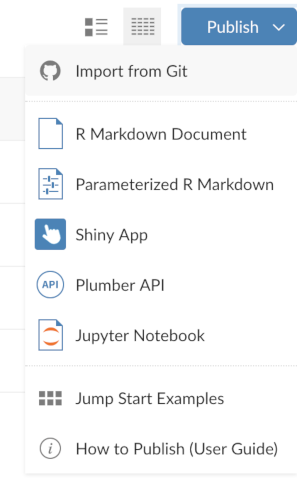
系统会提示您提供仓库URL、要发布的分支以及要发布的目标目录(例如,包含您的manifest.json的目录)。
有关将Git仓库连接到Connect的完整详细信息,请参阅Git支持的内容的文档。
持续集成
您还可以使用Jenkins、Airflow或GitHub Actions等持续集成(CI)服务部署Quarto内容。在大多数情况下,这将涉及编写quarto publish命令的脚本,但在GitHub Actions的情况下,您可以利用标准的Quarto发布操作。
当从CI服务发布到Connect时,您需要考虑是否希望直接在CI服务器上执行您的Python或R代码,或者是否希望利用之前冻结的执行结果。我们将首先探讨这种可能性,然后继续讨论如何从CI发布。
冻结计算
根据你的运行时需求(包、数据库凭证等)的复杂程度,你可能会发现将Python和R代码的执行限制在具有所需软件和凭证的本地环境中更为方便。
为了确保 R、Python 和 Julia 代码仅在本地执行,请通过在 _quarto.yml 中添加以下内容,配置您的项目以使用 Quarto 的 冻结 功能:
_quarto.yml
execute:
freeze: auto现在,完全重新渲染您的站点:
Terminal
quarto render如果您在项目中有可执行代码,您会注意到在项目的顶层创建了一个 _freeze 目录。此目录存储计算结果,并应将其提交到版本控制中。每当你更改包含可执行代码的 .qmd 文件时,它将在下一次渲染时自动重新运行,并且更新后的计算结果将存储在 _freeze 中。
如果你希望CI发布执行项目中包含的所有Python和R代码,你需要确保CI服务器上安装了这些工具的必要版本(以及任何所需的包)。如何做到这一点超出了本文的范围——要了解更多关于保存和恢复依赖项的信息,请参阅关于虚拟环境的文章。
发布命令
你可以通过脚本化quarto publish命令,使用任何CI服务将Quarto内容发布到Connect。为此,你需要确保Connect服务器地址和凭证在CI服务器上作为环境变量可用。
| 变量 | 描述 |
|---|---|
CONNECT_SERVER |
Posit Connect服务器的地址(例如,https://connect.example.com)。 |
CONNECT_API_KEY |
Posit Connect的API密钥 |
此外,你还需要指定要更新的目标内容的ID。这通常从发布期间保存到项目目录中的_publish.yml文件中提取。例如:
_publish.yml
- source: project
connect:
- id: 4f2ffc46-24b0-4cc7-a854-c5eb671e0dd7
url: 'https://connect.example.com/content/4f2ffc46-24b0-4cc7-a854-c5eb671e0dd7/'假设你有一个如上的_publish.yml,你可以使用以下命令从CI发布到Connect:
Terminal
export CONNECT_SERVER=https://connect.example.com/
export CONNECT_API_KEY=7C0947A852D8
quarto publish connect或者,如果你没有_publish.yml文件,可以在命令行上指定ID,如下所示:
Terminal
quarto publish connect --id 4f2ffc46-24b0-4cc7-a854-c5eb671e0dd7GitHub Actions
如果你的CI服务是GitHub Actions,那么你可以利用Quarto的标准发布操作来自动部署到Connect。
服务器凭证
在创建发布操作之前,你需要确保你的仓库具有发布到Connect所需的凭证。你可以按如下方式操作:
如果你还没有,请从必要的Connect服务器创建一个Posit Connect的API密钥,然后将其复制到剪贴板。
将Connect API密钥添加到仓库的action Secrets(可在仓库的Settings中访问)。你会在右上角看到一个New repository secret按钮:
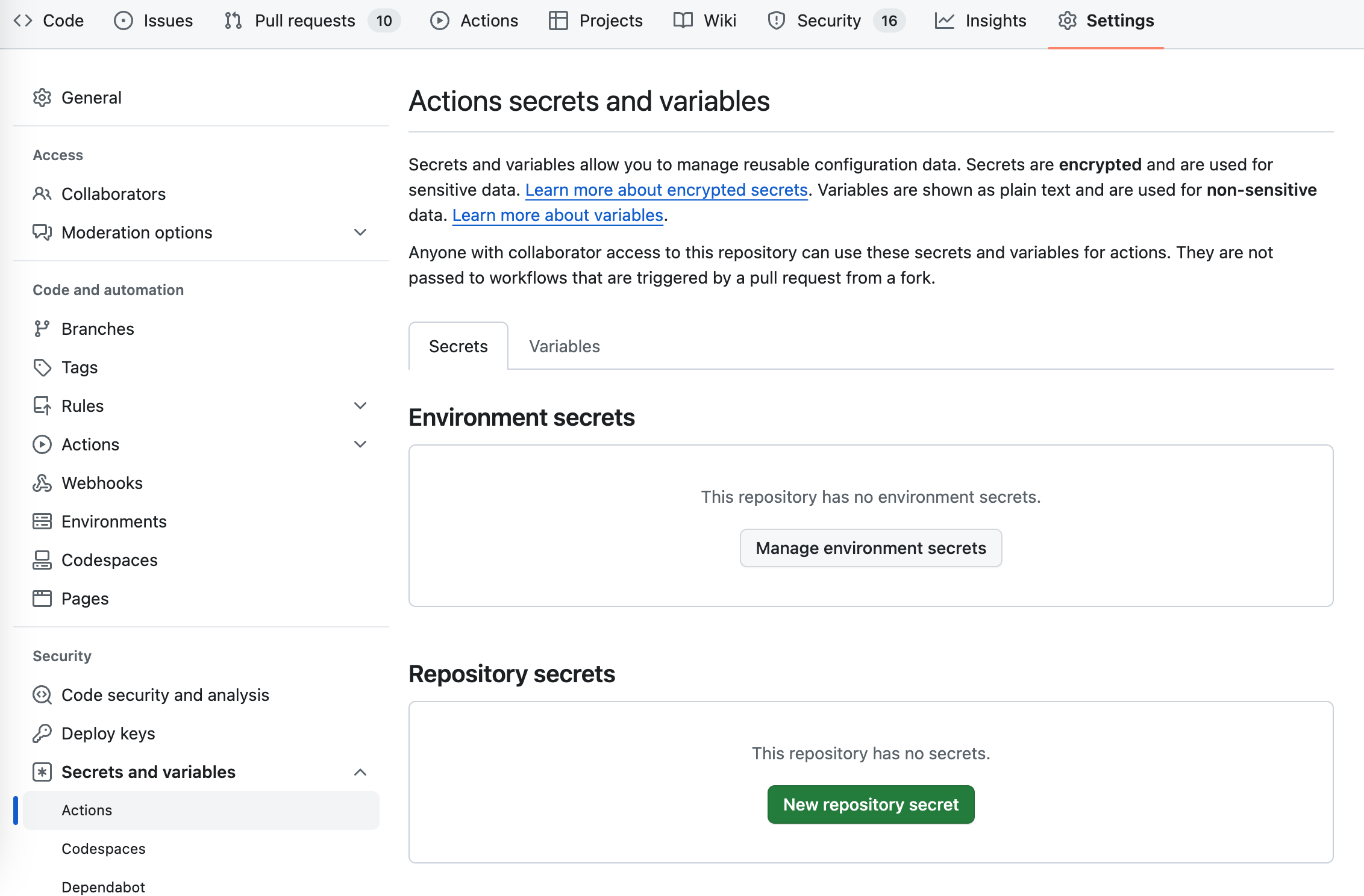
点击按钮并将步骤1中的API密钥作为名为
CONNECT_API_KEY的秘密添加: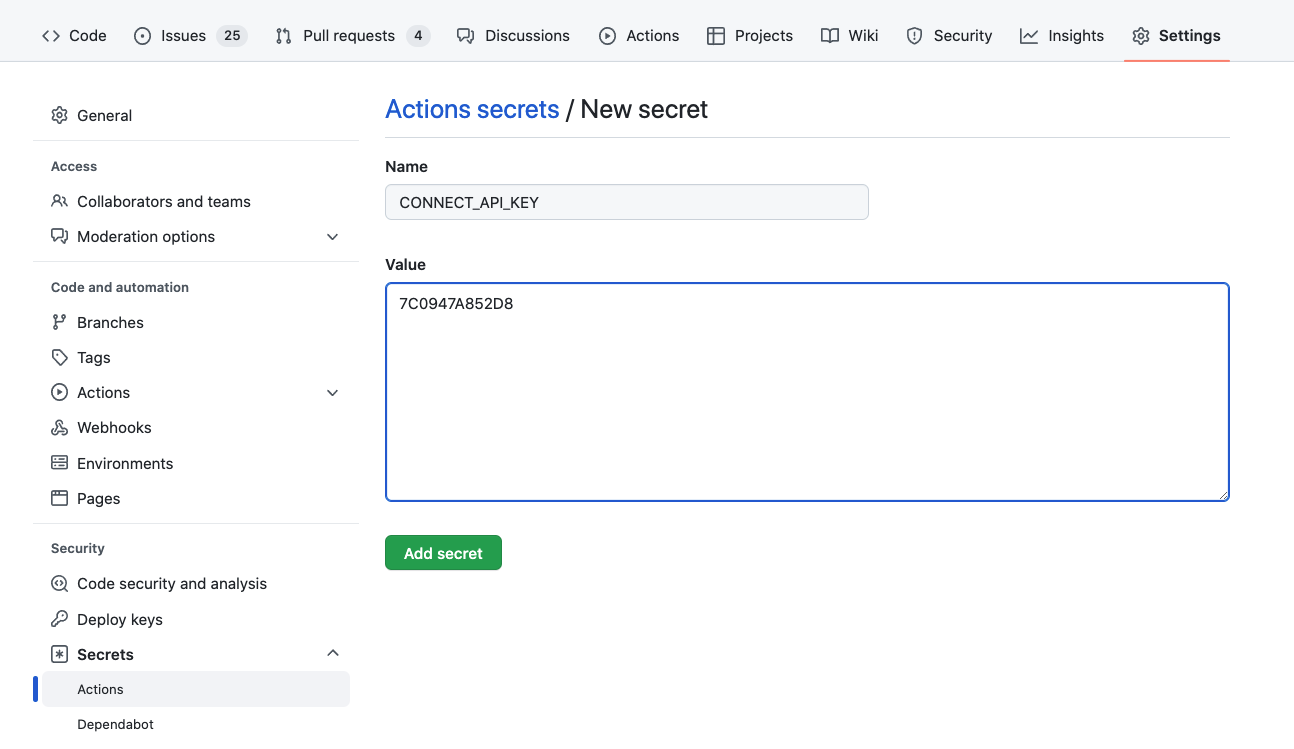
发布操作
要设置你的发布操作,请在你的仓库中创建一个.github/workflows/publish.yml文件。如果你正在冻结计算(即不在操作中运行Python或R代码),那么文件将如下所示:
.github/workflows/publish.yml
on:
workflow_dispatch:
push:
branches: main
name: Quarto Publish
jobs:
build-deploy:
runs-on: ubuntu-latest
steps:
- name: Check out repository
uses: actions/checkout@v4
- name: Set up Quarto
uses: quarto-dev/quarto-actions/setup@v2
- name: Render and Publish
uses: quarto-dev/quarto-actions/publish@v2
with:
target: connect
CONNECT_SERVER: https://connect.example.com
CONNECT_API_KEY: ${{ secrets.CONNECT_API_KEY }}一旦你推送了更新后的仓库(包括发布操作和_freeze目录)到GitHub,你的操作将在此及后续提交中运行,自动渲染并发布到Connect。
执行代码
如果你愿意,你还可以配置GitHub Actions在渲染过程中执行Python或R代码。虽然这可能看起来是最佳方法,但请考虑在GitHub Actions等CI服务中执行代码时所施加的要求:
你需要在CI环境中重新构建所有依赖项(R、Python或Julia以及所需包的正确版本)。
如果你的代码需要任何特殊权限(例如数据库或网络访问),这些权限也需要存在于CI服务器上。
你的项目可能包含一些难以再次轻松执行的文档(例如几年前使用旧版本包的博客文章)。这些文档可能需要单独启用
freeze以防止在CI上执行。
先决条件
确保代码能在GitHub Action中执行的最佳方式是使用虚拟环境,如venv或renv与你的项目结合(下面我们将为每种方式提供示例操作)。如果你不熟悉使用这些工具,请查看关于使用虚拟环境与Quarto的文章以了解更多信息。
一旦你决定在GitHub Action中执行代码,你可以从你的_quarto.yml配置中移除上述的freeze: auto。请注意,如果你想对某些文档或目录有选择地使用freeze,这仍然是可能的(对于目录,在目录中创建一个_metadata.yml文件并在其中指定你的freeze配置——这是Quarto对博客项目posts文件夹的默认操作)。
示例:使用venv的Jupyter
以下是一个完整的GitHub Action示例,它安装Python、Jupyter以及从requirements.txt中的包依赖项,然后执行代码并将输出渲染到Connect:
.github/workflows/publish.yml
on:
workflow_dispatch:
push:
branches: main
name: Quarto Publish
jobs:
build-deploy:
runs-on: ubuntu-latest
steps:
- name: Check out repository
uses: actions/checkout@v4
- name: Set up Quarto
uses: quarto-dev/quarto-actions/setup@v2
- name: Install Python and Dependencies
uses: actions/setup-python@v4
with:
python-version: '3.10'
cache: 'pip'
- run: pip install jupyter
- run: pip install -r requirements.txt
- name: Render and Publish
uses: quarto-dev/quarto-actions/publish@v2
with:
target: connect
CONNECT_SERVER: https://connect.example.com
CONNECT_API_KEY: ${{ secrets.CONNECT_API_KEY }}示例:使用renv的Knitr
以下是一个完整的GitHub Action示例,它安装R以及从renv.lock中的包依赖项,然后执行代码并将输出渲染到Connect:
.github/workflows/publish.yml
on:
workflow_dispatch:
push:
branches: main
name: Quarto Publish
jobs:
build-deploy:
runs-on: ubuntu-latest
steps:
- name: Check out repository
uses: actions/checkout@v4
- name: Set up Quarto
uses: quarto-dev/quarto-actions/setup@v2
- name: Install R
uses: r-lib/actions/setup-r@v2
with:
r-version: '4.2.0'
- name: Install R Dependencies
uses: r-lib/actions/setup-renv@v2
with:
cache-version: 1
- name: Render and Publish
uses: quarto-dev/quarto-actions/publish@v2
with:
target: connect
CONNECT_SERVER: https://connect.example.com
CONNECT_API_KEY: ${{ secrets.CONNECT_API_KEY }}附加选项
在一个更大的GitHub仓库中可能存在一个Quarto项目,而该Quarto项目并不位于顶级目录中。在这种情况下,向publish操作的调用中添加一个path输入。例如:
- name: Render and Publish
uses: quarto-dev/quarto-actions/publish@v2
with:
target: connect
path: subdirectory-to-use
CONNECT_SERVER: https://connect.example.com
CONNECT_API_KEY: ${{ secrets.CONNECT_API_KEY }}默认情况下,quarto publish会在发布前重新渲染你的项目。然而,如果你将渲染后的输出存储在版本控制中,你不需要GitHub Action重新渲染项目。在这种情况下,向publish操作添加选项render: false:
- name: Render and Publish
uses: quarto-dev/quarto-actions/publish@v2
with:
target: connect
render: false
CONNECT_SERVER: https://connect.example.com
CONNECT_API_KEY: ${{ secrets.CONNECT_API_KEY }}